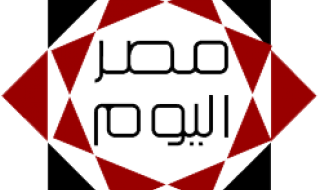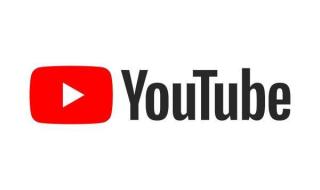يُعد وضع "الصورة داخل الصورة" (Picture-in-Picture أو PiP) في يوتيوب ميزة رائعة تتيح للمستخدمين مشاهدة الفيديوهات في نافذة صغيرة أثناء استخدام تطبيقات أخرى على هواتفهم الذكية، سواء كنت تستخدم هاتفًا بنظام Android أو iPhone، إليك ثلاث حيل مفيدة لتحسين تجربتك مع هذه الميزة.
1. التأكد من تفعيل ميزة PiP في إعدادات الجهاز وتطبيق يوتيوبقبل استخدام ميزة PiP، يجب التأكد من تفعيلها في إعدادات الجهاز وتطبيق يوتيوب:
- على أجهزة Android- اذهب إلى "الإعدادات" > "التطبيقات والإشعارات" > "خيارات متقدمة" > "الوصول الخاص للتطبيقات" > "الصورة داخل الصورة".
- اختر "YouTube" وتأكد من تفعيل خيار "السماح بالصورة داخل الصورة".
- داخل تطبيق يوتيوب، انقر على صورة الملف الشخصي > "الإعدادات" > "تفضيلات الفيديو والصوت" > "التشغيل" > فعّل خيار "الصورة داخل الصورة".
- على أجهزة iPhone - اذهب إلى "الإعدادات" > "عام" > "الصورة داخل الصورة" وتأكد من تفعيل الخيار.
- داخل تطبيق يوتيوب، انقر على صورة الملف الشخصي > "الإعدادات" > "تفضيلات الفيديو والصوت" > "التشغيل" > فعّل خيار "الصورة داخل الصورة".
إذا لم تكن مشتركًا في يوتيوب بريميوم، هناك بعض الطرق البديلة لتفعيل ميزة PiP.
- على أجهزة iPhone - استخدم تطبيقات مثل "Shortcuts" و"Scriptable" لإنشاء اختصار يسمح بتشغيل الفيديوهات في نافذة PiP.
- بعد تثبيت التطبيقات، قم بإعداد الاختصار المناسب، ثم من تطبيق يوتيوب، انقر على "مشاركة" واختر الاختصار لتشغيل الفيديو في وضع PiP.
يمكنك استخدام متصفحات الويب لتفعيل ميزة PiP دون الحاجة إلى تطبيق يوتيوب:
- على أجهزة Android - افتح متصفح Chrome، انتقل إلى [m.youtube.com]، وشغّل الفيديو المطلوب.
- انقر على النقاط الثلاث في الزاوية العلوية اليمنى واختر "موقع سطح المكتب".
- ابدأ تشغيل الفيديو، ثم اضغط على زر "الصفحة الرئيسية" لتفعيل وضع PiP.
- استخدم متصفح Safari أو متصفحات أخرى تدعم PiP.
- افتح [m.youtube.com]، شغّل الفيديو، ثم اضغط على زر "الصفحة الرئيسية" لتفعيل وضع PiP.
ملحوظة: مضمون هذا الخبر تم كتابته بواسطة اليوم السابع ولا يعبر عن وجهة نظر مصر اليوم وانما تم نقله بمحتواه كما هو من اليوم السابع ونحن غير مسئولين عن محتوى الخبر والعهدة علي المصدر السابق ذكرة.